 Tutoriel système
Tutoriel système
 Linux
Linux
 Dites adieu aux soucis PDF : 12 commandes PDF Linux les plus pratiques pour vous aider à gérer efficacement vos fichiers
Dites adieu aux soucis PDF : 12 commandes PDF Linux les plus pratiques pour vous aider à gérer efficacement vos fichiers
Dites adieu aux soucis PDF : 12 commandes PDF Linux les plus pratiques pour vous aider à gérer efficacement vos fichiers
Que vous lisiez des livres électroniques, étudiiez du matériel ou traitiez des documents, les fichiers PDF sont devenus un élément indispensable de la vie moderne. Cependant, pour les utilisateurs de Linux, traiter efficacement les fichiers PDF constitue un défi. Ne vous inquiétez pas, cet article vous présentera certaines des commandes PDF Linux les plus couramment utilisées et les plus pratiques pour vous aider à mieux gérer et utiliser vos fichiers PDF.
Utilisez qpdf et poppler-utils pour diviser, modifier et fusionner des fichiers PDF. La plupart des fichiers que vous recevez sont au format PDF. Parfois, ces PDF doivent être traités. Par exemple, des pages devront peut-être être supprimées ou ajoutées, ou vous devrez peut-être vous déconnecter ou modifier une page spécifique.
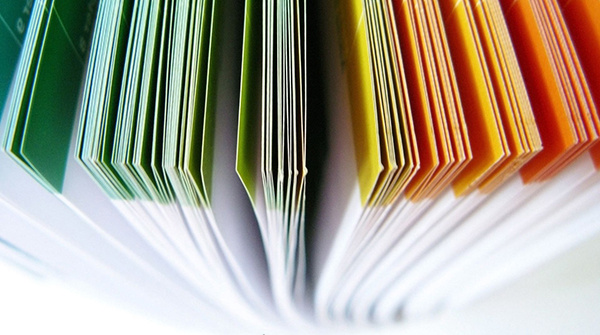
Pour le meilleur ou pour le pire, telle est la réalité dans laquelle nous vivons.
Il existe des outils graphiques sophistiqués qui vous permettent de modifier des PDF, mais je me suis toujours senti plus à l'aise avec la ligne de commande. Parmi les nombreux outils de ligne de commande pour cette tâche, j'utilise qpdf et poppler-utils lorsque je souhaite modifier un PDF.
Installation
Sous Linux, vous pouvez installer qpdf et poppler-utils à l'aide de votre gestionnaire de packages (comme apt ou dnf). Par exemple sur Fedora :
$ sudo dnf install qpdf poppler-utils
Sur macOS, utilisez MacPorts ou Homebrew. Sous Windows, utilisez Chocolatey.
qpdf
La commandeqpdf peut faire beaucoup de choses, mais je l'utilise principalement pour :
- Diviser un PDF en différentes pages
- Fusionnez plusieurs fichiers PDF en un seul
Pour diviser un PDF en différentes pages :
qpdf --split-pages original.pdf split.pdf
Cela générera des fichiers comme split-01.pdf, split-02.pdf. Chaque fichier est un fichier PDF d'une seule page.
La fusion de fichiers est plus subtile :
qpdf --empty concatenated.pdf --pages split-*.pdf --
C'est ce que fait qpdf par défaut. L'option –empty indique à qpdf de démarrer avec un fichier vide. Deux tirets (–) à la fin indiquent qu'il n'y a plus de fichiers à traiter. Ceci est un exemple de paramètre qui reflète le modèle interne plutôt que la raison pour laquelle les gens l'utilisent, mais au moins il fonctionne et produit un PDF valide !
poppler-utils
Ce package contient plusieurs outils, mais celui que j'utilise le plus est pdftoppm, qui convertit les fichiers PDF en fichiers pixmap (ppm) portables. Je l'utilise habituellement après avoir divisé une page avec qpdf et j'ai besoin de convertir une page spécifique en une image que je peux modifier. Le format ppm n'est pas très connu, mais l'important est que la plupart des méthodes de traitement d'images, notamment ImageMagick, Pillow, etc., peuvent l'utiliser. La plupart de ces outils peuvent également enregistrer des fichiers au format PDF.
Flux de travail
Mon flux de travail habituel est :
- Utilisez qpdf pour diviser un PDF en pages.
- Utilisez poppler-utils pour convertir la page qui doit être modifiée en image.
- Modifiez l'image si nécessaire et enregistrez-la au format PDF.
- Utilisez qpdf pour combiner des pages en un seul PDF.
Autres outils
Il existe de nombreuses commandes open source intéressantes pour travailler avec des PDF, que vous les réduisiez, les créiez à partir de fichiers texte, convertissiez des documents ou essayiez de les éviter complètement.
Grâce à l'introduction de cet article, nous pouvons voir que dans les systèmes Linux, il existe de nombreuses commandes de traitement PDF puissantes qui peuvent fournir une assistance pratique et efficace pour notre travail et nos études quotidiens. Bien entendu, en plus des commandes présentées dans cet article, il existe de nombreux autres outils et techniques PDF qui méritent d'être explorés et découverts. J'espère que tout le monde pourra mieux gérer et utiliser ses fichiers PDF lorsqu'il utilise des systèmes Linux !
Ce qui précède est le contenu détaillé de. pour plus d'informations, suivez d'autres articles connexes sur le site Web de PHP en chinois!

Outils d'IA chauds

Undresser.AI Undress
Application basée sur l'IA pour créer des photos de nu réalistes

AI Clothes Remover
Outil d'IA en ligne pour supprimer les vêtements des photos.

Undress AI Tool
Images de déshabillage gratuites

Clothoff.io
Dissolvant de vêtements AI

Video Face Swap
Échangez les visages dans n'importe quelle vidéo sans effort grâce à notre outil d'échange de visage AI entièrement gratuit !

Article chaud

Outils chauds

Bloc-notes++7.3.1
Éditeur de code facile à utiliser et gratuit

SublimeText3 version chinoise
Version chinoise, très simple à utiliser

Envoyer Studio 13.0.1
Puissant environnement de développement intégré PHP

Dreamweaver CS6
Outils de développement Web visuel

SublimeText3 version Mac
Logiciel d'édition de code au niveau de Dieu (SublimeText3)

Sujets chauds
 Quelle configuration de l'ordinateur est requise pour VScode
Apr 15, 2025 pm 09:48 PM
Quelle configuration de l'ordinateur est requise pour VScode
Apr 15, 2025 pm 09:48 PM
Vs Code Système Exigences: Système d'exploitation: Windows 10 et supérieur, MacOS 10.12 et supérieur, processeur de distribution Linux: minimum 1,6 GHz, recommandé 2,0 GHz et au-dessus de la mémoire: minimum 512 Mo, recommandée 4 Go et plus d'espace de stockage: Minimum 250 Mo, recommandée 1 Go et plus d'autres exigences: connexion du réseau stable, xorg / wayland (Linux) recommandé et recommandée et plus
 VScode ne peut pas installer l'extension
Apr 15, 2025 pm 07:18 PM
VScode ne peut pas installer l'extension
Apr 15, 2025 pm 07:18 PM
Les raisons de l'installation des extensions de code vs peuvent être: l'instabilité du réseau, les autorisations insuffisantes, les problèmes de compatibilité système, la version de code vs est trop ancienne, un logiciel antivirus ou des interférences de pare-feu. En vérifiant les connexions réseau, les autorisations, les fichiers journaux, la mise à jour vs du code, la désactivation des logiciels de sécurité et le redémarrage du code ou des ordinateurs, vous pouvez progressivement dépanner et résoudre les problèmes.
 Comment exécuter le code Java dans le bloc-notes
Apr 16, 2025 pm 07:39 PM
Comment exécuter le code Java dans le bloc-notes
Apr 16, 2025 pm 07:39 PM
Bien que le bloc-notes ne puisse pas exécuter directement le code Java, il peut être réalisé en utilisant d'autres outils: à l'aide du compilateur de ligne de commande (Javac) pour générer un fichier bytecode (filename.class). Utilisez l'interpréteur Java (Java) pour interpréter ByteCode, exécuter le code et sortir le résultat.
 Qu'est-ce que VScode pour quoi est VScode?
Apr 15, 2025 pm 06:45 PM
Qu'est-ce que VScode pour quoi est VScode?
Apr 15, 2025 pm 06:45 PM
VS Code est le code Visual Studio Nom complet, qui est un éditeur de code multiplateforme gratuit et open source et un environnement de développement développé par Microsoft. Il prend en charge un large éventail de langages de programmation et fournit une mise en surbrillance de syntaxe, une complétion automatique du code, des extraits de code et des invites intelligentes pour améliorer l'efficacité de développement. Grâce à un écosystème d'extension riche, les utilisateurs peuvent ajouter des extensions à des besoins et des langues spécifiques, tels que les débogueurs, les outils de mise en forme de code et les intégrations GIT. VS Code comprend également un débogueur intuitif qui aide à trouver et à résoudre rapidement les bogues dans votre code.
 Peut-on utiliser pour mac
Apr 15, 2025 pm 07:36 PM
Peut-on utiliser pour mac
Apr 15, 2025 pm 07:36 PM
VS Code est disponible sur Mac. Il a des extensions puissantes, l'intégration GIT, le terminal et le débogueur, et offre également une multitude d'options de configuration. Cependant, pour des projets particulièrement importants ou un développement hautement professionnel, le code vs peut avoir des performances ou des limitations fonctionnelles.
 Comment utiliser vscode
Apr 15, 2025 pm 11:21 PM
Comment utiliser vscode
Apr 15, 2025 pm 11:21 PM
Visual Studio Code (VSCODE) est un éditeur de code Open Source, Open Source et gratuit développé par Microsoft. Il est connu pour son léger, l'évolutivité et le support pour une large gamme de langages de programmation. Pour installer VScode, veuillez visiter le site officiel pour télécharger et exécuter l'installateur. Lorsque vous utilisez VSCODE, vous pouvez créer de nouveaux projets, modifier le code, déboguer le code, naviguer dans les projets, développer VSCODE et gérer les paramètres. VScode est disponible pour Windows, MacOS et Linux, prend en charge plusieurs langages de programmation et fournit diverses extensions via Marketplace. Ses avantages incluent le léger, l'évolutivité, le support linguistique étendu, les fonctionnalités riches et la version
 Quel est le but principal de Linux?
Apr 16, 2025 am 12:19 AM
Quel est le but principal de Linux?
Apr 16, 2025 am 12:19 AM
Les principales utilisations de Linux comprennent: 1. Système d'exploitation du serveur, 2. Système intégré, 3. Système d'exploitation de bureau, 4. Environnement de développement et de test. Linux excelle dans ces domaines, offrant des outils de stabilité, de sécurité et de développement efficaces.
 Comment vérifier l'adresse de l'entrepôt de Git
Apr 17, 2025 pm 01:54 PM
Comment vérifier l'adresse de l'entrepôt de Git
Apr 17, 2025 pm 01:54 PM
Pour afficher l'adresse du référentiel GIT, effectuez les étapes suivantes: 1. Ouvrez la ligne de commande et accédez au répertoire du référentiel; 2. Exécutez la commande "git Remote -v"; 3. Affichez le nom du référentiel dans la sortie et son adresse correspondante.





